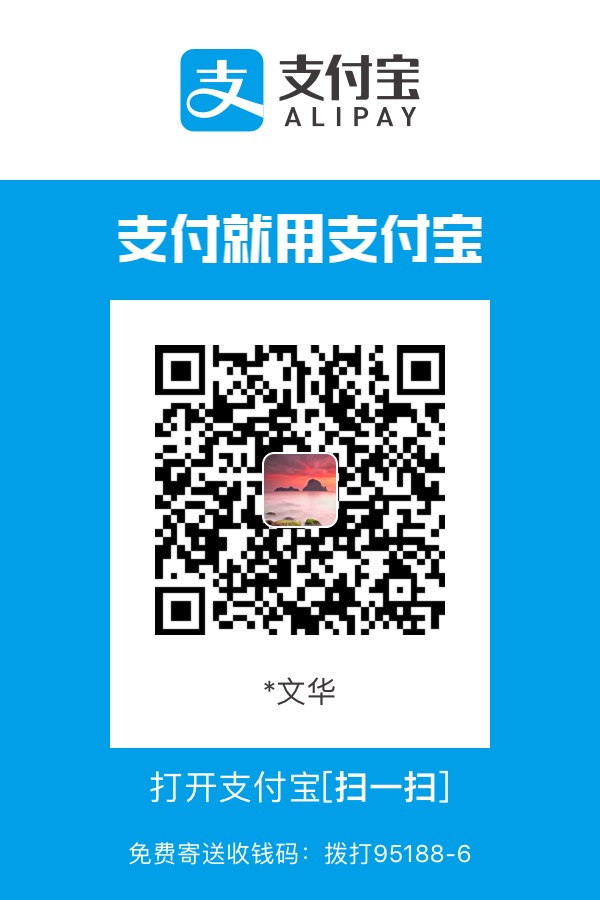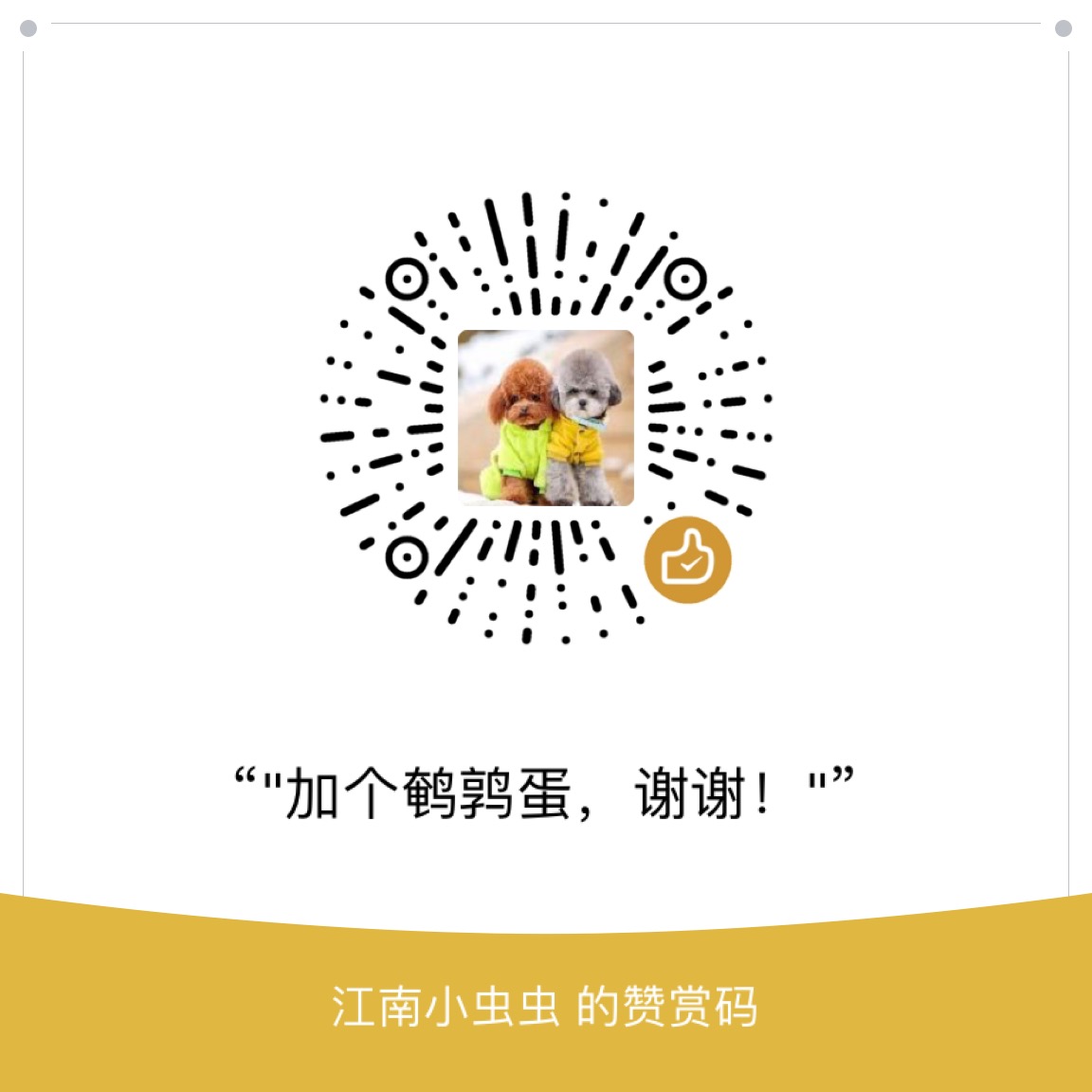0x01. 安装package control
为了使用众多的插件来扩展 Sublime 的功能,你需要安装一个叫做 Package Control **的插件管理器,一旦你安装好了以后,你就可以使用
Package Control来安装,移除或者升级**所有的 ST3 插件了。
按
Ctrl+~打开控制台到 https://packagecontrol.io/installation#st3 获取安装代码,这里如下
import urllib.request,os,hashlib; h = '6f4c264a24d933ce70df5dedcf1dcaee' + 'ebe013ee18cced0ef93d5f746d80ef60'; pf = 'Package Control.sublime-package'; ipp = sublime.installed_packages_path(); urllib.request.install_opener( urllib.request.build_opener( urllib.request.ProxyHandler()) ); by = urllib.request.urlopen( 'http://packagecontrol.io/' + pf.replace(' ', '%20')).read(); dh = hashlib.sha256(by).hexdigest(); print('Error validating download (got %s instead of %s), please try manual install' % (dh, h)) if dh != h else open(os.path.join( ipp, pf), 'wb' ).write(by)输入完了按
Enter就行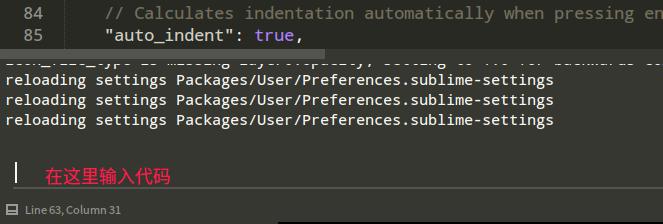
现在你可以通过快捷键
Ctrl+Shift+P打开Package Control来安装其他的插件了。输入install然后你就能看见屏幕上出现了Package Control: Install Package,点击回车然后搜索你想要的插件。想装什么直接点击。注意看下面的status bar是显示进度的地方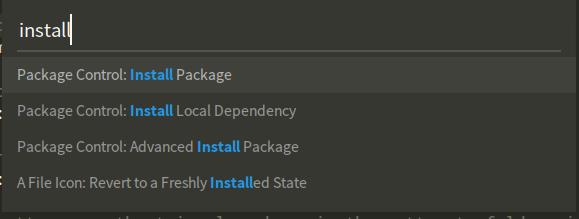
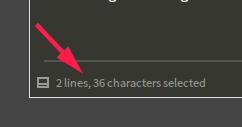
现在是2019.3.18,不知道啥时候开始,sublime text3 的插件源就被墙了…,所以你们很可能装不了
Package Control,因此,想办法番羽土蔷下载Package Control,或者百度一下下载吧! 离线安装好Package Control后,接下来如何操作请参考博主的另一篇博文
0x02. 安装Anaconda python插件
Anaconda 是一个终极 Python 插件。它为 ST3 增添了多项 IDE 类似的功能,其具体配置文件在 https://github.com/DamnWidget/anaconda 例如:
Autocompletion:自动完成,该选项默认开启,按TAB或Ctrl+Space显示代码提示窗口Goto Definitions:能够在你的整个工程中查找并且显示任意一个变量,函数,或者类的定义。,键盘按下:Ctrl+Alt+gFind Usage使用此命令,用户可以找到正在使用符号(变量,函数,方法,类或模块)的所有位置。键盘按下:Ctrl+Alt+fDisplay Signatures:能够显示一个函数或者类的说明性字符串(当然,是在定义了字符串的情况下)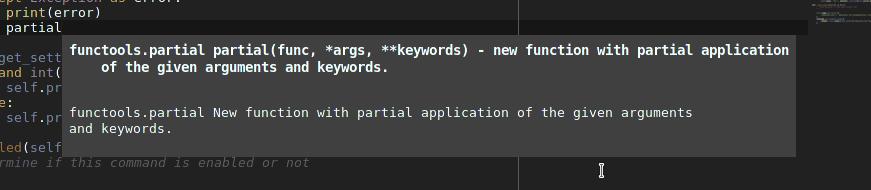
Show Documentation: 可以查找并向用户显示任何函数,方法,类,模块或包的文档字符串。用户只需将光标放在想要获取文档字符串的符号上(或在括号之后,例如在写入之后sys.exit()),然后键盘按下Ctrl+Alt+dCode linting:使用支持 pep8 标准的 PyLint 或者 PyFlakes。因为我个人使用的是另外的 linting 工具,所以我会在 Anaconda 的配置文件 Anaconda.sublime-settings中将 linting 完全禁用。操作如下:Sublime > Preferences > Package Settings > Anaconda > Settings – User: {"anaconda_linting": false}最后,配置一下Anaconda
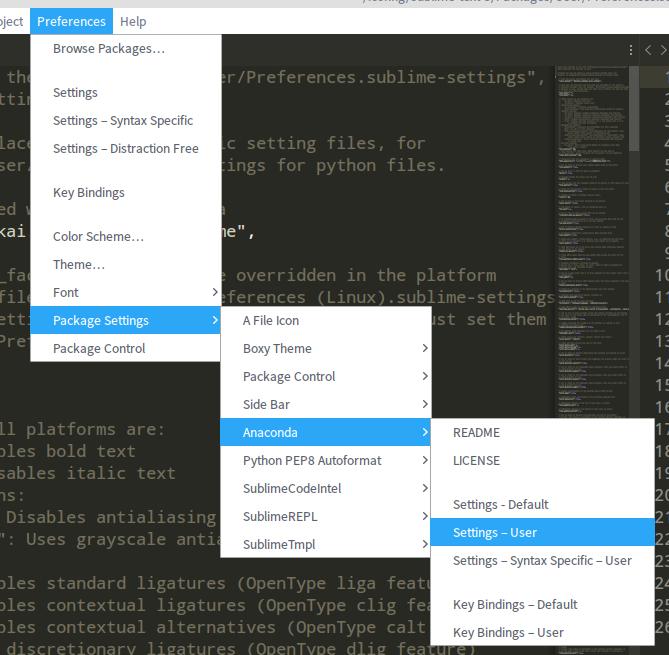
{
"python_interpreter":"/usr/bin/python3",
"anaconda_linting": false,
//保存文件后自动pep8格式化
"auto_formatting": true,
// st3自动补全
"suppress_word_completions": true,
"suppress_explicit_completions": true,
//"complete_parameters": true
}
0x03. SublimeREPL插件
SublimeREPL会新建一个交互式命令行界面,让你的py可以有输入
配置python3环境
Preferences->Browse Packages,找到SublimeREPL的文件夹,再进入config文件夹,可以看到许多语言的配置文件,Python也在里面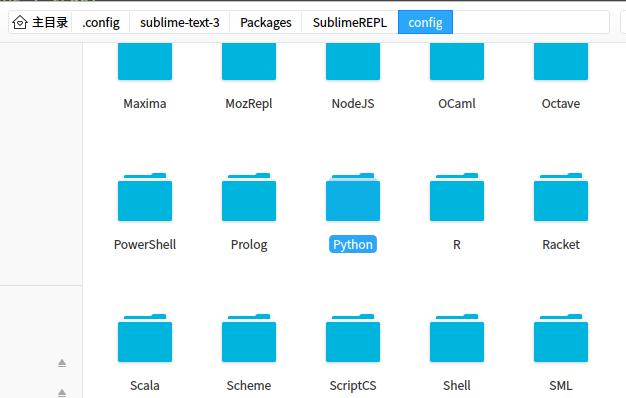
在
config文件夹下新建python3文件夹,在里面新建Default.sublime-commands和Menu.sublime-menu两个文件(模仿Python文件夹),因为我们Python3目前只要能打开shell运行,和运行这个脚本,两个功能,因此就只要包含Python3和Python3 – Run current file两项就好了Default.sublime-commands配置如下:[ { "caption": "SublimeREPL: Python3", "command": "run_existing_window_command", "args": { "id": "repl_python3", "file": "config/Python3/Main.sublime-menu" } }, { "caption": "SublimeREPL: Python3 - RUN current file", "command": "run_existing_window_command", "args": { "id": "repl_python3_run", "file": "config/Python3/Main.sublime-menu" } } ]Menu.sublime-menu配置如下:[ { "id": "tools", "children": [{ "caption": "SublimeREPL", "mnemonic": "R", "id": "SublimeREPL", "children": [ {"caption": "Python3", "id": "Python3", "children":[ {"command": "repl_open", "caption": "Python3", "id": "repl_python3", "mnemonic": "P", "args": { "type": "subprocess", "encoding": "utf8", "cmd": ["python3", "-i", "-u"], "cwd": "$file_path", "syntax": "Packages/Python/Python.tmLanguage", "external_id": "python3", "extend_env": {"PYTHONIOENCODING": "utf-8"} } }, {"command": "repl_open", "caption": "Python3 - RUN current file", "id": "repl_python3_run", "mnemonic": "R", "args": { "type": "subprocess", "encoding": "utf8", "cmd": ["python3", "-u", "$file_basename"], "cwd": "$file_path", "syntax": "Packages/Python/Python.tmLanguage", "external_id": "python3", "extend_env": {"PYTHONIOENCODING": "utf-8"} } } ]} ] }] } ]保存文件后,就可以
Tools->SublimeREPL->Python3运行命令了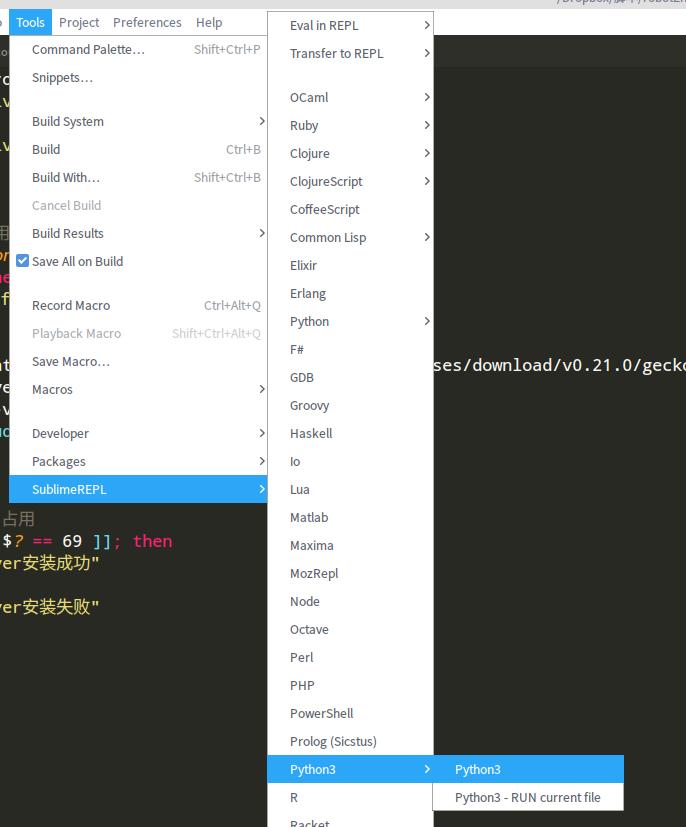
为了好看,采取和
Ctr+B同样的上下布局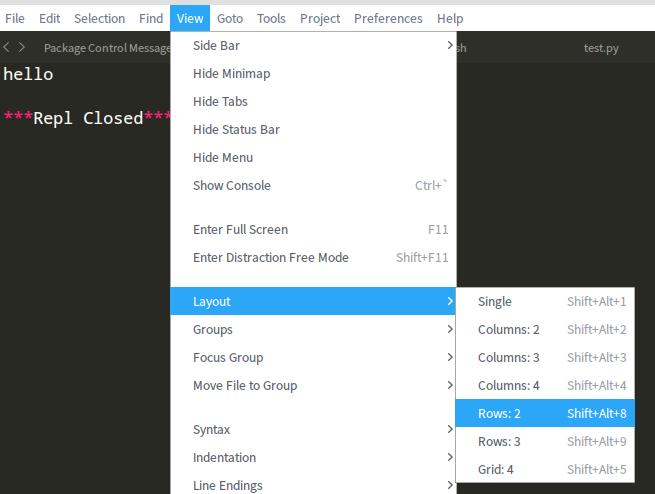
设置key binding
每次这样到菜单栏里去找,太慢,能不能像ctrl+B一样直接运行呢?可以的,只要设置快捷键就好了,在Preference->key Bindings-User里
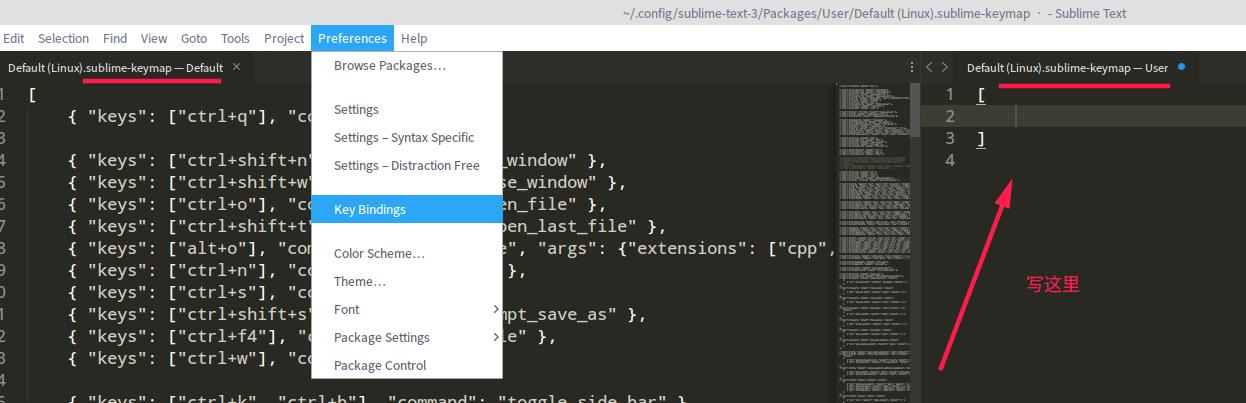
写入如下配置,即可F4运行python2.7 repl, F5 运行python 3 repl,注意id还是要和Menu.sublime-menu文件里的id要一致,
[
{
"keys":["f4"],
"caption": "SublimeREPL: Python - RUN current file",
"command": "run_existing_window_command", "args":
{
"id": "repl_python_run",
"file": "config/Python/Main.sublime-menu"
}
},
{
"keys":["f5"],
"caption": "SublimeREPL: Python3 - RUN current file",
"command": "run_existing_window_command", "args":
{
"id": "repl_python3_run",
"file": "config/Python3/Main.sublime-menu"
}
}
]
can’t open file ‘$file_basename’: [Errno 2] No such file or directory
这个只要再次用鼠标点击一下test.py就好了,就可以获取运行的文件了
0x04. SublimeTmpl
新建文件模板
在
settings-user写入以下信息{ "disable_keymap_actions": false, // "all"; "html,css" "date_format" : "%Y-%m-%d %H:%M:%S", "attr": { "author": "江南小虫虫", "email": "fwh13612265462@gmail.com", "link": "http://www.fengwenhua.top" } }Ctlr+Alt+Shift+P:默认创建python文件,这里进行修改.在key bindings-user中添加了以下信息,意思ctrl+alt+n就可以创建一个新的Python模板{ "caption": "Tmpl: Create python", "command": "sublime_tmpl", "keys": ["ctrl+alt+n"], "args": {"type": "python"} },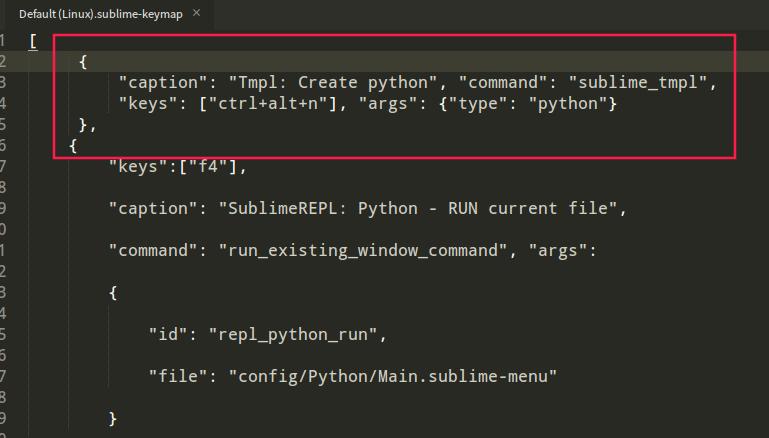
0x05. SideBarEnhancements
- 安装完后,可以在
View->Side Bar->Show Side Bar打开